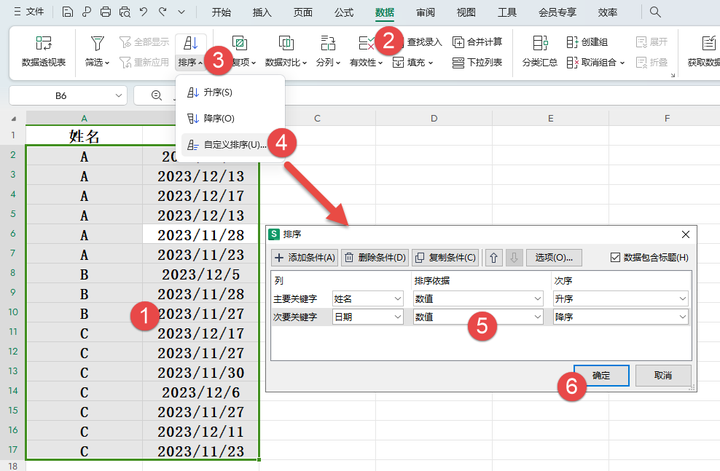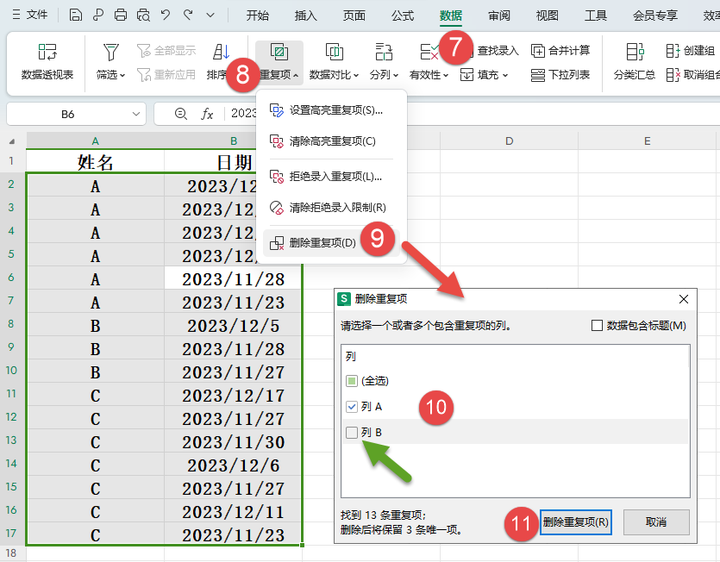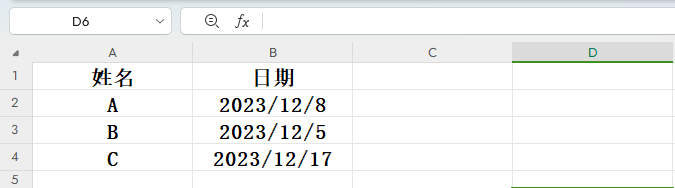WPS表格怎么批量删除重复行,保留最近的日期的数据? |
您所在的位置:网站首页 › 表格筛选重复项后如何批量删除 › WPS表格怎么批量删除重复行,保留最近的日期的数据? |
WPS表格怎么批量删除重复行,保留最近的日期的数据?
|
这里演示使用排序+删除重复项 来完成。具体操作如下: 一、选中数据区域中任意一个单元格,注意要么全选数据区域,要么只选一个单元格 二、排序点击数据选项卡,排序,自定义排序, 在弹出对话框中,设置排序关键字: 主要关键字:姓名,名升 次要关键字:日期,降序 这样,相同姓名都排到一起,而且日期由近及远,从上到下排列的。
选中做好排序的姓名和日期数据,点击数据选项卡,在重复项的下拉项中,点 删除重复值, 在弹出对话框中,只按A列(姓名)排序,将B列(日期)的勾选取消,然后点确定。注意,是否勾选 数据包含标题,要看操作时是否选中了标题行来确定。
a.在以上操作的基础上,如果还需要将最终数据保留姓名在原表出场的顺序,这就需要在以上操作的前后各添加一步操作, 2. 在做数据排序之前,先在C列添加一个辅助列,并输入以下公式,做为最初的姓名的先后顺序的标记,注意要将公式复制并选择性粘贴为值。 =MATCH(A2,A:A,0) 3. 上述第三步操作不变,仍旧只按A列(姓名)排序。 4. 在删除重复数据之后 ,再添加一步,将所得数据按C列(标记)升序排序,恢复姓名的出场顺序。 |
【本文地址】
今日新闻 |
推荐新闻 |